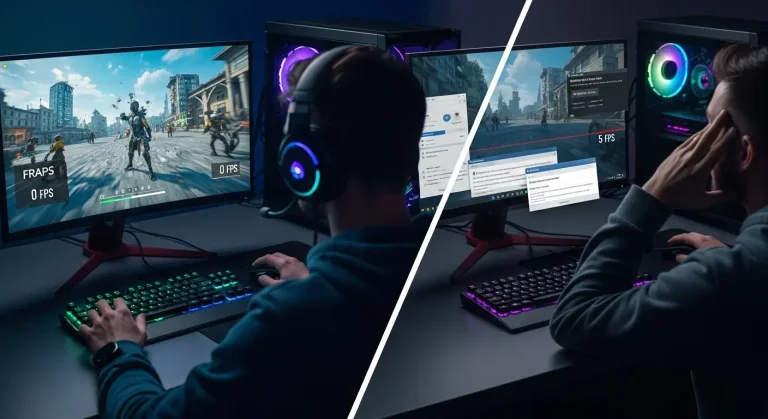Képzeljük el a helyzetet: éppen egy epikus pillanatot élünk át kedvenc játékunkban, és azonnal megosztanánk a világgal. Nyúlnánk a megszokott Nvidia ShadowPlay (vagy ahogy ma már ismerhetjük, NVIDIA Share In-Game Overlay) funkcióhoz, de az valamiért nincs ott, vagy egyszerűen nem működik. Frusztráló, ugye? Ez a cikk pontosan erre a problémára kínál átfogó megoldást. Feltárjuk a hiányzó vagy nem működő ShadowPlay funkció lehetséges okait, és részletes hibaelhárítási útmutatót nyújtunk, hogy újra rögzíthessük a legnagyszerűbb játékélményeinket.
Mi is az az Nvidia ShadowPlay (NVIDIA Share In-Game Overlay)?
Az Nvidia ShadowPlay egy része az NVIDIA GeForce Experience szoftvernek, amely lehetővé teszi a felhasználók számára, hogy valós időben rögzítsék játékmenetüket, képernyőképeket készítsenek, vagy akár élőben streameljenek. A „ShadowPlay” elnevezés ma már inkább a funkció gyűjtőneve, hivatalosan NVIDIA Share, vagy In-Game Overlay néven találjuk meg a GeForce Experience felületén. Két fő felvételi módot kínál: az „Azonnali visszajátszás” (Instant Replay), amely folyamatosan rögzít egy meghatározott időkeretet a háttérben, lehetővé téve a spontán felvételeket, valamint a „Felvétel” (Record) módot, amely manuálisan indítható és leállítható. Emellett támogatja az élő közvetítést is olyan platformokra, mint a Twitch vagy a YouTube. Ez a funkció rendkívül népszerű a játékosok körében, mivel minimális hatással van a játék teljesítményére, és kiváló minőségű felvételeket eredményez.
A ShadowPlay hiányának vagy hibás működésének gyakori okai
Amikor a ShadowPlay nem működik, számos tényező állhat a háttérben. Fontos, hogy megértsük a lehetséges okokat, mielőtt belemerülnénk a hibaelhárításba:
- Elavult vagy sérült Nvidia meghajtók: Ez az egyik leggyakoribb ok. A régi vagy sérült grafikus meghajtók inkompatibilitást okozhatnak, és megakadályozhatják a ShadowPlay megfelelő működését.
- Nem megfelelő hardver: Bár a legtöbb modern Nvidia kárty támogatja a ShadowPlayt, vannak minimális rendszerkövetelmények. A régebbi GPU-k vagy a nem megfelelő CPU/RAM kombinációk akadályozhatják a funkció elérését.
- GeForce Experience beállítások: Előfordulhat, hogy az In-Game Overlay egyszerűen ki van kapcsolva a GeForce Experience beállításaiban, vagy valamilyen adatvédelmi beállítás korlátozza a működését.
- Szoftverkonfliktusok: Más felvételi szoftverek, overlay programok (pl. Discord overlay, MSI Afterburner) vagy akár játékoptimalizáló eszközök összeakadhatnak az NVIDIA Share funkcióval.
- Windows N/KN verziók: Ezek a Windows verziók nem tartalmazzák az alapértelmezett médiafunkciókat, amelyek szükségesek a ShadowPlay működéséhez.
- Antivírus vagy tűzfal: Bizonyos biztonsági szoftverek tévesen blokkolhatják az NVIDIA folyamatait, megakadályozva ezzel a ShadowPlay elindulását.
- Rendszergazdai jogosultságok hiánya: Előfordulhat, hogy a GeForce Experience nem rendelkezik elegendő jogosultsággal a szükséges műveletek végrehajtásához.
- Korlátozott lemezterület: A ShadowPlay felvételei sok helyet foglalhatnak. Ha nincs elegendő tárhely a célmeghajtón, a felvétel leállhat vagy el sem indulhat.
- Játék specifikus problémák: Néhány játék, különösen a régebbiek vagy azok, amelyek saját DRM-et használnak, összeakadhatnak a ShadowPlay-jel.
Részletes hibaelhárítási lépések
Most, hogy ismerjük a lehetséges okokat, lássuk, milyen lépéseket tehetünk a probléma megoldására:
1. Rendszerkövetelmények ellenőrzése
Mielőtt bármibe is belefognánk, győződjünk meg róla, hogy rendszerünk megfelel a ShadowPlay minimális követelményeinek. Általában az NVIDIA GeForce GTX 600-as sorozatú GPU vagy újabb szükséges, Intel Core i3-2100 vagy AMD Athlon II X4 630 CPU, és legalább 4 GB RAM. Az operációs rendszer Windows 7, 8 vagy 10 kell, hogy legyen.
2. Nvidia meghajtók frissítése (Tiszta telepítéssel)
Ez a legfontosabb lépés. A tiszta telepítés eltávolítja a korábbi, esetlegesen sérült fájlokat, és egy friss, hibátlan illesztőprogramot biztosít:
- Látogassunk el az Nvidia hivatalos weboldalára.
- Válasszuk ki a videokártyánk típusát és operációs rendszerünket.
- Töltsük le a legújabb Game Ready Driver-t.
- Futtassuk a letöltött telepítőt. Amikor megjelenik a telepítési opciók ablaka, válasszuk az „Egyéni (Haladó)” telepítést.
- Jelöljük be a „Tiszta telepítés végrehajtása” opciót. Ez garantálja, hogy minden régi meghajtófájl eltávolításra kerül, mielőtt az újak telepítésre kerülnének.
- Folytassuk a telepítést. A folyamat során a képernyő többször is elsötétülhet.
3. GeForce Experience beállítások ellenőrzése
Győződjünk meg róla, hogy a ShadowPlay aktív, és nem akadályozza semmilyen beállítás:
- Nyissuk meg az NVIDIA GeForce Experience programot.
- Kattintsunk a jobb felső sarokban található fogaskerék ikonra (Beállítások).
- A „Általános” fül alatt keressük meg az „In-Game Overlay” kapcsolót. Győződjünk meg róla, hogy engedélyezve van (zöldre váltva).
- Ha be van kapcsolva, kattintsunk a „Beállítások” gombra az „In-Game Overlay” alatt.
- Navigáljunk az „Adatvédelem vezérlése” (Privacy Control) menüpontba. Itt győződjünk meg róla, hogy az „Asztal rögzítése” (Desktop Capture) engedélyezve van, ha asztali felvételeket is szeretnénk készíteni, nem csak játék közben.
- Ellenőrizzük a „Gyorsbillentyűk” (Keyboard Shortcuts) menüpontot is, és jegyezzük meg a felvétel indítására, leállítására és az azonnali visszajátszásra beállított billentyűkombinációkat (alapértelmezetten Alt+Z a ShadowPlay overlay megnyitása).
- Végül ellenőrizzük a „Felvételek” (Recordings) menüpontban, hogy elegendő szabad terület van-e a megadott mentési helyen, és hogy a célmappa elérhető-e és írható-e.
4. NVIDIA szolgáltatások újraindítása
Néha egy egyszerű újraindítás is csodákra képes:
- Nyomjuk meg a Windows billentyű + R billentyűkombinációt, írjuk be a „services.msc” kifejezést, majd nyomjuk meg az Entert.
- Keresse meg az összes „NVIDIA” kezdetű szolgáltatást.
- Kattintson jobb gombbal mindegyikre, és válassza az „Újraindítás” (Restart) opciót. Különösen figyeljen az „NVIDIA Display Container LS” és „NVIDIA LocalSystem Container” szolgáltatásokra.
5. GeForce Experience újratelepítése (Tiszta eltávolítással)
Ha a fentiek nem segítenek, megpróbálhatjuk teljesen eltávolítani és újra telepíteni a GeForce Experience-t:
- Nyissuk meg a „Vezérlőpultot” (Control Panel) > „Programok eltávolítása” (Programs and Features).
- Keressük meg az „NVIDIA GeForce Experience” bejegyzést, és távolítsuk el.
- (Opcionális, de ajánlott) Futtassunk egy harmadik féltől származó uninstaller programot (pl. Revo Uninstaller), hogy eltávolítsuk a maradék fájlokat és beállításjegyzék bejegyzéseket.
- Töltsük le a legújabb GeForce Experience telepítőt az Nvidia weboldaláról és telepítsük újra.
6. Szoftverkonfliktusok ellenőrzése
Ideiglenesen tiltsunk le minden más háttérben futó felvételi szoftvert (OBS, Fraps, Bandicam), chat programok overlay funkcióit (Discord overlay), vagy hardverfigyelő programokat (MSI Afterburner, RivaTuner Statistics Server). Indítsuk újra a rendszert és próbáljuk meg a ShadowPlayt.
7. Media Feature Pack telepítése (Windows N/KN verziókhoz)
Ha Windows N vagy KN verziót használunk, telepítenünk kell a Media Feature Pack-et a Microsoft weboldaláról. Ez a csomag tartalmazza a szükséges média codec-eket és keretrendszereket, amelyek nélkül a ShadowPlay nem tud működni. Keresse rá a „Media Feature Pack for Windows [az Ön verziója]” kifejezésre a Microsoft letöltőközpontjában.
8. Antivírus/Tűzfal kivételek hozzáadása
Ellenőrizzük antivírusunk és tűzfalunk beállításait. Adjuk hozzá kivételként az alábbi NVIDIA programokat és mappákat:
C:Program FilesNVIDIA CorporationNVIDIA GeForce ExperienceC:Program FilesNVIDIA CorporationDisplay.NvContainer- Az NVIDIA telepítési mappáját és az Nvidia futtatható fájljait, mint például az
nvcontainer.exe.
9. Rendszergazdai jogosultságok
Próbálja meg a GeForce Experience programot rendszergazdaként futtatni. Jobb kattintás az ikonra, majd „Futtatás rendszergazdaként” (Run as administrator).
10. Szabad lemezterület
Ellenőrizze, hogy a kiválasztott felvételi mappában (ezt a GeForce Experience beállításainál tudja megnézni, a „Felvételek” fül alatt) van-e elegendő szabad terület. A ShadowPlay nagy fájlokat hozhat létre, különösen magas bitráta és felbontás mellett.
11. Játék kompatibilitás és engedélyek
Győződjön meg róla, hogy a játék futtatásához szükséges DirectX vagy Vulkan verzió megfelelően telepítve van. Néhány játék esetében szükség lehet a játék futtatására rendszergazdai jogosultsággal.
További haladó tippek
- Windows frissítés: Győződjön meg róla, hogy a Windows operációs rendszere teljesen naprakész.
- Rendszer-visszaállítási pont: Ha a probléma egy friss szoftvertelepítés vagy frissítés után jelentkezett, megpróbálhatja visszaállítani a rendszert egy korábbi visszaállítási pontra.
- DDU (Display Driver Uninstaller) használata: Ez egy erősebb eszköz a grafikus meghajtók teljes eltávolítására. Csak akkor használja, ha a normál tiszta telepítés nem segített. Utána telepítse újra a legújabb illesztőprogramot az Nvidia weboldaláról.
Megelőzés
A jövőbeni problémák elkerülése érdekében érdemes néhány dolgot szem előtt tartani:
- Rendszeresen frissítse az Nvidia meghajtóit és a GeForce Experience-t.
- Kerülje el a feleslegesen sok overlay program vagy felvételi szoftver egyidejű futtatását.
- Rendszeresen tisztítsa meg a lemezterületet, különösen a felvételek számára kijelölt meghajtón.
Összefoglalás
A hiányzó vagy nem működő Nvidia ShadowPlay (NVIDIA Share In-Game Overlay) problémája frusztráló lehet, de szerencsére a legtöbb esetben megoldható. A legfontosabb, hogy lépésről lépésre haladjunk a hibaelhárítási útmutatóban, kezdve a leggyakoribb okokkal, mint a meghajtók frissítése és a GeForce Experience beállításainak ellenőrzése. Kitartással és a fenti tippek alkalmazásával hamarosan újra rögzíthetjük és megoszthatjuk a legizgalmasabb játékfelvételeinket.